quanmaihth
Thành viên
- Tham gia
- 1/8/2017
- Bài viết
- 1
Hướng dẫn cài đặt teamviewer cho máy tính – Công Nghệ Toàn Cầu

Hướng dẫn cài đặt teamviewer
Để tải teamviewer cho máy tính bạn cần thực hiện các bước sau:
Bước 1:
Tải phần mềm về máy tính. Bạn có thể tải tại đây
Sau khi tải xong ban nhấp chuột trực tiếp vào file vừa tải về nhé
Xuất hiện bảng giao diện cài đặt
Bước 2:
Cài chương trình: Phải chuột vào chọn Run as administrator
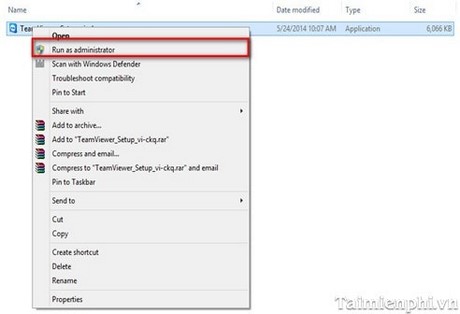
Hướng dẫn cài đặt teamviewer cho máy tính
Bước 3:
Cửa sổ mới hiện ra ,Tích Chọn như hình dưới, Sau đó nhấp chuột vào Accept – Finish
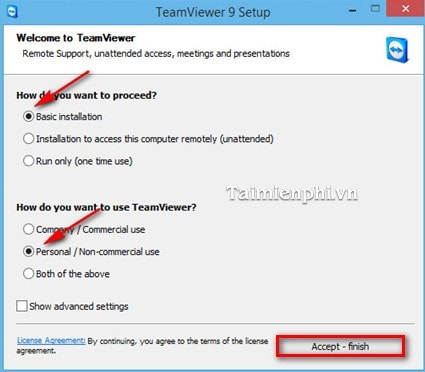
Lưu ý ở bước này bạn có thể check vào mục : “Run only (one time use – chỉ sử dụng 1 lần không cài đặt) để teamviewer không đòi bản quyền sau này nha bạn
Bước 4:
Sau khi chọn xong chương trình sẽ tự động cài đặt vào máy tính của bạn.
Ở đây, Mục Browse dẫn đến nơi lưu file file cài đặt của phần mềm. Bạn có thể để mặc định không cần thay đổi.
– Tích vào tùy chọn Use TeamViewer Remote Print nếu muốn sử dụng chức năng TeamViewer Remote Print
– Tích vào Use TeamViewer VPN nếu bạn muốn sử dụng chức năng VPN
– Tích vào Use TeamViewer Meeting Add-for Outlook nếu bạn muốn sử dụng tiện ích cho Outlook.
Chọn xong nhấn Finish để chương trình thực hiện nhiệm vụ tiếp theo.
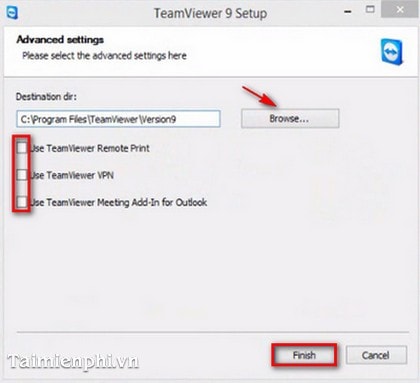
Quá trình cài đặt phần mềm diễn ra
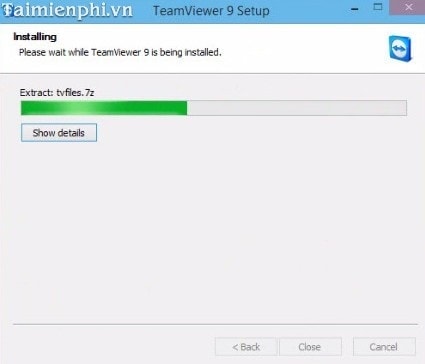
Chờ một lúc chương trình cài xong vào máy là có thể sử dụng.
Cách sử dụng:
b1: Mở chương trình vừa cài đặt lên.
b2: Giao diện chính chương trình
– Your ID: TeamViewer cấp gồm 9 chữ số cho mỗi máy và không đổi
– Password:
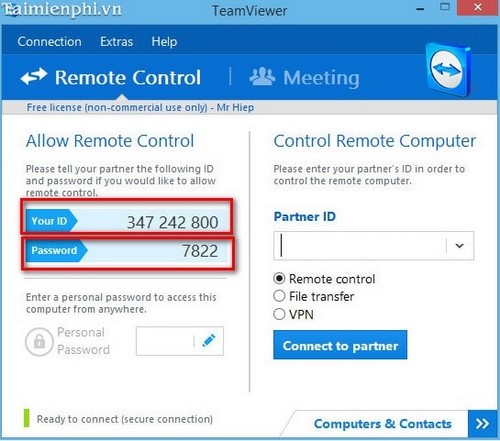
b 3: Để kết nối vào máy khác, (Máy đó đã cài Teamviewer)
Tại mục Partner ID bạn nhập ID của người đó sau đó chọn Connect to Partner, một bảng thông báo hiện ra yêu cầu bạn nhập password để truy cập vào máy đó, nhập xong password rồi chọn Connect.
Như vậy mình đã hướng dẫn cho các bạn cách cài phần mềm Teamviewer rồi nhé
Nếu bạn vẫn chưa cài được thì có thể tham khảo Video này bạn nhé
Chúc các bạn thành công
nguồn: toancau24h.vn

Hướng dẫn cài đặt teamviewer
Để tải teamviewer cho máy tính bạn cần thực hiện các bước sau:
Bước 1:
Tải phần mềm về máy tính. Bạn có thể tải tại đây
Sau khi tải xong ban nhấp chuột trực tiếp vào file vừa tải về nhé
Xuất hiện bảng giao diện cài đặt
Bước 2:
Cài chương trình: Phải chuột vào chọn Run as administrator
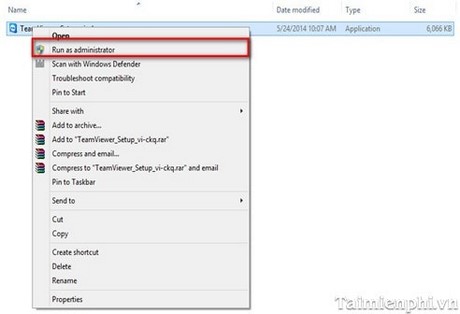
Hướng dẫn cài đặt teamviewer cho máy tính
Bước 3:
Cửa sổ mới hiện ra ,Tích Chọn như hình dưới, Sau đó nhấp chuột vào Accept – Finish
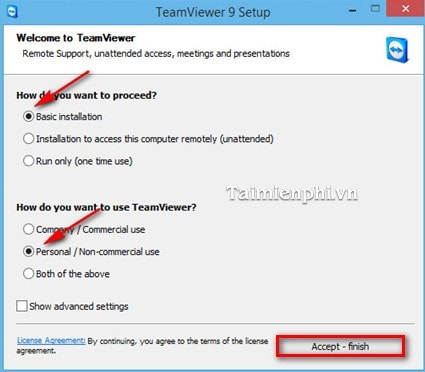
Lưu ý ở bước này bạn có thể check vào mục : “Run only (one time use – chỉ sử dụng 1 lần không cài đặt) để teamviewer không đòi bản quyền sau này nha bạn
Bước 4:
Sau khi chọn xong chương trình sẽ tự động cài đặt vào máy tính của bạn.
Ở đây, Mục Browse dẫn đến nơi lưu file file cài đặt của phần mềm. Bạn có thể để mặc định không cần thay đổi.
– Tích vào tùy chọn Use TeamViewer Remote Print nếu muốn sử dụng chức năng TeamViewer Remote Print
– Tích vào Use TeamViewer VPN nếu bạn muốn sử dụng chức năng VPN
– Tích vào Use TeamViewer Meeting Add-for Outlook nếu bạn muốn sử dụng tiện ích cho Outlook.
Chọn xong nhấn Finish để chương trình thực hiện nhiệm vụ tiếp theo.
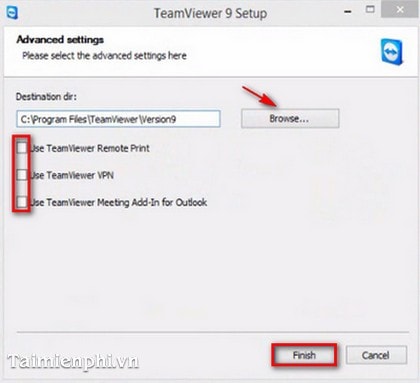
Quá trình cài đặt phần mềm diễn ra
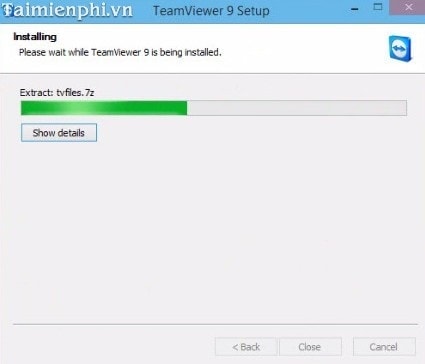
Chờ một lúc chương trình cài xong vào máy là có thể sử dụng.
Cách sử dụng:
b1: Mở chương trình vừa cài đặt lên.
b2: Giao diện chính chương trình
– Your ID: TeamViewer cấp gồm 9 chữ số cho mỗi máy và không đổi
– Password:
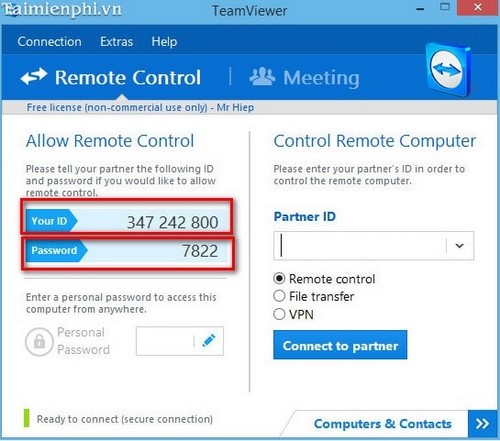
b 3: Để kết nối vào máy khác, (Máy đó đã cài Teamviewer)
Tại mục Partner ID bạn nhập ID của người đó sau đó chọn Connect to Partner, một bảng thông báo hiện ra yêu cầu bạn nhập password để truy cập vào máy đó, nhập xong password rồi chọn Connect.
Như vậy mình đã hướng dẫn cho các bạn cách cài phần mềm Teamviewer rồi nhé
Nếu bạn vẫn chưa cài được thì có thể tham khảo Video này bạn nhé
Chúc các bạn thành công
nguồn: toancau24h.vn
